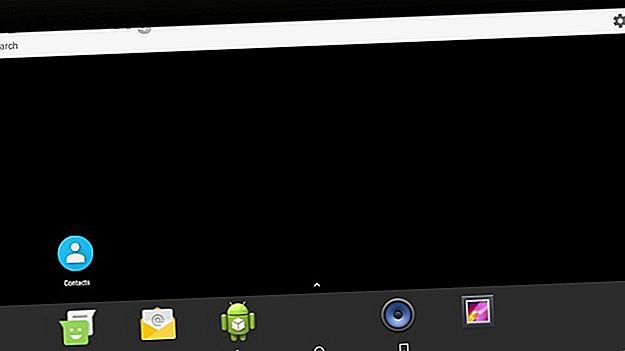
Comment installer Android sur un Raspberry Pi
Publicité
Bien qu'il existe de nombreux systèmes d'exploitation disponibles pour le Raspberry Pi, vous pouvez préférer vous en tenir à un basé sur Linux. Mais qu'en est-il du manque de support de l'écran tactile?
La meilleure solution est peut-être d'installer Android sur Raspberry Pi. Mais dans quelle mesure cela fonctionne-t-il et y a-t-il une différence significative par rapport à sa version mobile? Découvrons-le.
Pourquoi installer Android plutôt que Linux sur Raspberry Pi?
Linux est largement disponible pour le Raspberry Pi. De la distribution Raspbian Stretch publiée par la Fondation Raspberry Pi, à Arch Linux, aux versions d'Ubuntu, et plus encore, c'est le choix courant. Les systèmes d'exploitation légers Raspberry Pi 6 Systèmes d'exploitation légers pour votre Raspberry Pi 6 Systèmes d'exploitation légers pour votre Raspberry Pi Vous avez besoin de plus de puissance de traitement de votre Raspberry Pi? Vous devriez essayer un système d'exploitation léger. Ces exemples vont vous aider à démarrer. En savoir plus (généralement utilisé lorsque vous avez besoin d'une approche barebone) sont également basés sur Linux.
Alors, pourquoi choisir Android pour votre Raspberry Pi? Eh bien, il y a le facteur écran tactile, pour commencer. Aucun des autres systèmes d’exploitation de Raspberry Pi n’en dispose, par conséquent, ceux qui exécutent d’autres logiciels tels que Kodi.
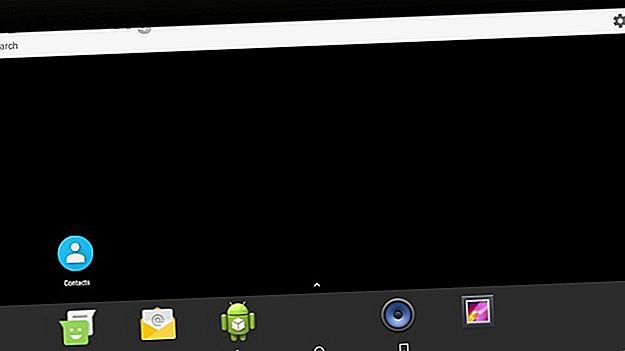
Ensuite, il y a le choix des applications. Bien qu'Android pour Raspberry Pi ne soit pas stable à 100%, il est néanmoins capable de vous proposer une vaste sélection d'applications et de jeux que vous pourrez utiliser et jouer. Des RPG en ligne, des utilitaires pratiques, des outils bureautiques (Microsoft Office, par exemple) et bien d’autres sont disponibles.
Ce dont vous aurez besoin
Pour installer Android sur Raspberry Pi, vous aurez besoin de:
- Modèle Raspberry Pi 3 ou 3B + - Android ne fonctionnera pas de manière fiable sur les modèles de spécifications inférieures
- Une alimentation fiable et adaptée
- Une carte microSD de haute qualité d'au moins 16 Go
- Display (l’écran tactile officiel 7 pouces Raspberry Pi est une bonne option)
- Souris et / ou clavier si vous n'utilisez pas d'écran tactile
Vous devez également télécharger l'image Android pour le Raspberry Pi 3. Enfin, vous aurez besoin du logiciel Etcher, utilisé pour écrire des images de disque sur un stockage flash. Ceci est disponible pour Windows, macOS et Linux en versions 32 bits et 64 bits.
Commençons.
Téléchargement : Android pour Raspberry Pi 3 (Ceci est notre version préférée, bien que, comme vous le verrez ci-dessous, d’autres projets soient disponibles.)
Télécharger : Etcher
Étape 1: Flash Android à la carte microSD
Avec tous vos fichiers téléchargés, commencez par installer Etcher sur votre ordinateur. Ensuite, insérez la carte microSD dans votre lecteur de carte. Assurez-vous également que vous avez décompressé le fichier image Android et que vous l'avez prêt à être utilisé.
Lancer Etcher. Si vous n'avez pas utilisé cet outil auparavant, vous verrez qu'il est beaucoup plus simple que toutes les alternatives. Etcher comporte un processus en trois étapes:
- Cliquez sur une image
- Parcourir votre appareil pour sélectionner le fichier ISO
- Cliquez sur OK
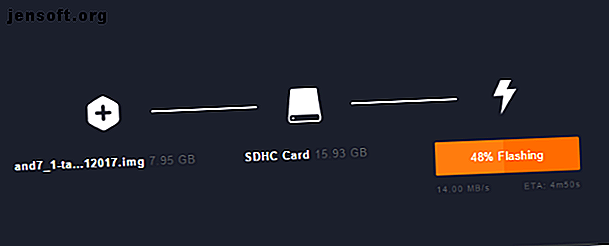
C'est aussi simple que ça. Etcher reformatera également votre carte SD, vous n’avez donc pas à vous en préoccuper. L'application devrait détecter votre carte microSD automatiquement. Sinon, cliquez sur Sélectionner un lecteur (ou sur Modifier si le mauvais périphérique est sélectionné) et recherchez-le.
Enfin, cliquez sur Flash pour commencer à écrire sur votre carte microSD. Attendez la fin du processus, fermez Etcher et retirez la carte microSD en toute sécurité. Vous pouvez ensuite insérer la carte dans votre Raspberry Pi 3 éteint. Connectez un écran et un périphérique d'entrée (clavier, souris, pavé tactile ou écran tactile), puis démarrez-le.
Étape 2: Installez Android sur le Raspberry Pi
Lorsque vous allumez votre Raspberry Pi, Android démarre. L'expérience peut être un peu lente au début; vous pouvez vous attendre à un démarrage lent au moment de la configuration du système. Après quelques minutes (la nôtre a pris 90 secondes), vous devriez remarquer des performances normales.
À partir de là, vous pouvez accéder aux applications Android par défaut habituelles et vous connecter normalement via le menu déroulant. Si votre Raspberry Pi 3 est connecté à votre réseau via Ethernet, cela est déjà fait; sinon, utilisez le Wi-Fi.
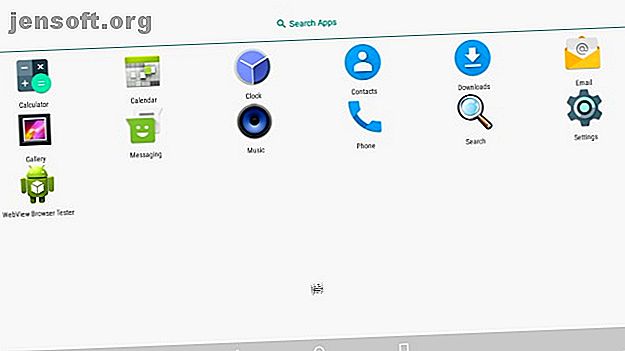
À ce stade, le système d'exploitation est opérationnel, opérationnel et utilisable. Dans de nombreux scénarios, cela peut suffire. Mais que faire si vous voulez installer des applications? La seule option est de charger latéralement, d'importer des fichiers Android APK à partir d'un stockage externe ou d'un lecteur cloud.
Cependant, pour ce faire, vous devez d'abord activer les sources inconnues dans le menu Paramètres> Sécurité . Pour trouver les paramètres, déplacez votre souris dans le coin supérieur droit du bureau.
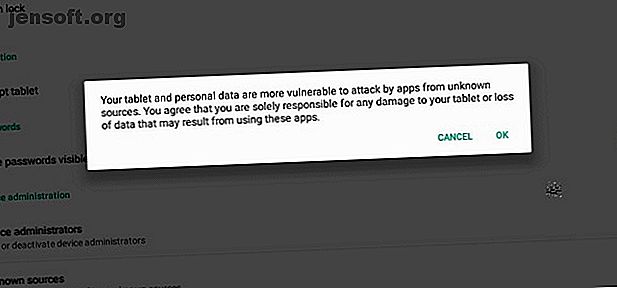
Si vous souhaitez installer un fichier APK à partir de votre stockage en nuage, ouvrez-le dans le navigateur et téléchargez le fichier APK. Une fois téléchargé, faites glisser la barre de notification en haut de l'écran et sélectionnez le fichier APK pour l'installer.
Vérifiez les autorisations, puis installez. Ce n'est pas aussi simple que d'avoir accès à Google Play, mais c'est suffisant. Si vous souhaitez accéder à un environnement de magasin, utilisez une alternative à Google Play. Les 4 meilleures alternatives de Google Play pour le téléchargement d'applications Android Les 4 meilleures alternatives de Google Play pour le téléchargement d'applications Android Vous ne souhaitez pas utiliser le Google Play Store? Ou n'y avez-vous pas accès? Voici les meilleurs magasins d'applications alternatifs pour Android. Lire la suite .
Autres projets Android pour Raspberry Pi
Bien que nous ayons examiné un projet utilisant une version spécifique d'Android 7.1, d'autres sont disponibles. Ceux-ci inclus:
- emteria.OS: L’implémentation la plus connue d’Android sur Raspberry Pi, emteria.OS, est disponible gratuitement ou en tant que produit premium (environ 21 USD). L'option gratuite cesse de fonctionner toutes les huit heures et affiche un filigrane.
- LineageOS 15.1 (basé sur Android 8.1): Si vous n'aimez pas les restrictions d'emteria.OS, cette version d'Android est une alternative solide.
- Android Things: Cette version est une plate-forme Internet of Things utile fonctionnant sur Raspberry Pi 3 et versions ultérieures. Bien qu'il soit idéal pour les projets IoT, il convient moins pour l'exécution de jeux et d'applications.
En sélectionnant la bonne version d'Android pour vos besoins, vous obtiendrez les meilleurs résultats. Prenez le temps d'essayer toutes les versions disponibles pour vous aider à prendre une décision éclairée.
Considérons un conseil différent
Si le Raspberry Pi ne fonctionne pas comme un appareil Android, n’oubliez pas que ce n’est pas le seul ordinateur à carte unique disponible. Depuis le lancement du Pi en 2012, de nombreux appareils concurrents ont tous fait leur apparition, offrant tous un ordinateur compact doté de suffisamment de puissance pour exécuter un bureau de base ou lire des films HD.

En revanche, ces solutions ne sont pas aussi abordables que le Raspberry Pi. Son faible coût inhérent en fait la solution idéale pour de nombreux projets. Après tout, le Raspberry Pi Zero ne coûte que quelques dollars!
Si vous envisagez de remplacer votre Raspberry Pi, jetez un œil à ces alternatives à Raspberry Pi. 5 Alternatives à Raspberry Pi à connaître à propos de 5 Alternatives à Raspberry Pi à connaître à propos de Raspberry Pi à propos du Raspberry Pi. Nous couvrons certains de nos concurrents préférés et pourquoi vous voudrez peut-être en acheter un. Lire la suite . Beaucoup d'entre eux peuvent utiliser Android.
Le Raspberry Pi fait-il un bon appareil Android?
Globalement, Android fonctionne bien, mais cela pourrait se faire avec un meilleur support pour le Raspberry Pi. Heureusement, il semble y avoir de l'enthousiasme à fournir une version fonctionnelle d'Android pour le Pi.
Quelles applications Android pourriez-vous utiliser sur le Raspberry Pi? Eh bien, avec un téléviseur grand écran connecté, les applications liées aux médias sont particulièrement prometteuses. Avec les applications vidéo telles que Netflix, Hulu, Amazon Prime Video et même Kodi, vous pouvez transformer le Raspberry Pi en un boîtier TV Android. Comment créer un boîtier Android TV avec un Raspberry Pi Comment créer un boîtier Android TV avec un Raspberry Pi couper le cordon et économiser de l'argent à la télévision? Construisez votre propre box Android TV! Voici comment installer Android TV sur un Raspberry Pi. Lire la suite . Sinon, vous préférerez peut-être lancer des jeux sur votre appareil Android alimenté par Raspberry Pi.
Malheureusement, le support de Raspberry Pi par les développeurs d'applications Android est inexistant. En tant que tel, exécuter des applications et des jeux est souvent un pari, malgré l'amélioration des statistiques matérielles du Raspberry Pi 3. En résumé, cependant, Android fonctionne assez bien sur le Raspberry Pi - mieux que sur certaines tablettes bon marché!
Android est un excellent système d'exploitation, mais ce n'est peut-être pas le bon pour votre Raspberry Pi. Vous recherchez une alternative à Raspbian et Linux en général? De nombreux systèmes d'exploitation compatibles Raspberry Pi n'utilisent pas Linux 9 Les systèmes d'exploitation Raspberry Pi autres que Linux 9 Les systèmes d'exploitation Raspberry Pi non Linux ne recherchent pas un système d'exploitation Raspberry Pi, mais souhaitent éviter Linux? Consultez cette liste de systèmes d’exploitation non Linux Raspberry Pi pour des idées. Lisez-en plus et vous pouvez également envisager d'utiliser Chrome OS sur votre Raspberry Pi. Comment utiliser Chrome OS sur un Raspberry Pi. Comment utiliser Chrome OS sur un Raspberry Pi. Vous ne pouvez vous permettre un Chromebook? Vous recherchez une alternative à Raspbian? Voici comment installer une version de Chrome OS sur votre Raspberry Pi. Lire la suite .
Explorez plus sur: Android, Systèmes d'exploitation, Raspberry Pi.

